Cet article a présenté le meilleur créateur de diaporamas gratuit pour créer gratuitement un diaporama avec de la musique et des effets. Et les étapes détaillées sont terminées.
Pour les besoins de cet article, nous vous suggérons d'utiliser des éditeurs vidéo gratuits pour créer un diaporama avec de la musique et des images. Alors, comment faire un diaporama avec de la musique et des images gratuitement ?
Un diaporama est une compilation d'images et est généralement utilisé avec de la musique, parfois aussi avec des effets de transition, pour offrir du bonheur lors d'occasions spéciales. Par exemple, des diaporamas de mariage et des diaporamas de remise des diplômes. Avec le bon outil, créer des diaporamas avec de la musique et des images est un jeu d'enfant.
Outre les étapes détaillées pour créer un diaporama avec de la musique et des images, d'autres détails tels que le texte, les transitions et les idées importantes de diaporama sont également inclus dans ce guide.
Dans la partie suivante, nous recommandons le meilleur créateur de diaporamas gratuit, FilmForth, pour vous aider à transformer des photos en diaporamas impressionnants. FilmForth est un éditeur vidéo facile à utiliser ainsi qu'un créateur de diaporamas gratuit avec de la musique, qui contient de nombreuses musiques intégrées que vous pouvez appliquer gratuitement au diaporama. En outre, il contient un tas d'effets de transition qui peuvent être ajoutés aux photos. Maintenant, allons-y.
Comment créer un diaporama avec de la musique et des images – Étape par étape
Voyons maintenant le didacticiel vidéo pour créer gratuitement un diaporama avec de la musique et des images.
Étape 1. Lancez l'éditeur de vidéo gratuit
Accédez au Microsoft Store pour télécharger FilmForth. Et puis vous pouvez l'installer sur votre ordinateur. Une fois installé avec succès, vous pouvez l'exécuter sur l'ordinateur. Cliquez sur le bouton [Lancer] pour démarrer FilmForth. L'écran principal apparaîtra.
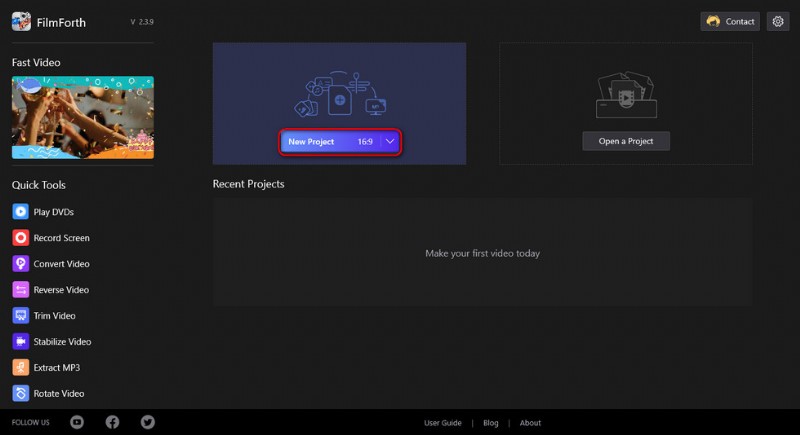
Créer un nouveau projet
Étape 2. Télécharger une image ou une vidéo
Maintenant, vous devez appuyer sur Nouveau projet pour commencer à créer un diaporama. Ensuite, une fenêtre apparaîtra vous demandant d'AJOUTER des clips vidéo/photo. Vous pouvez appuyer sur le bouton pour importer vos photos ou faire glisser et déposer vos photos dans la boîte.
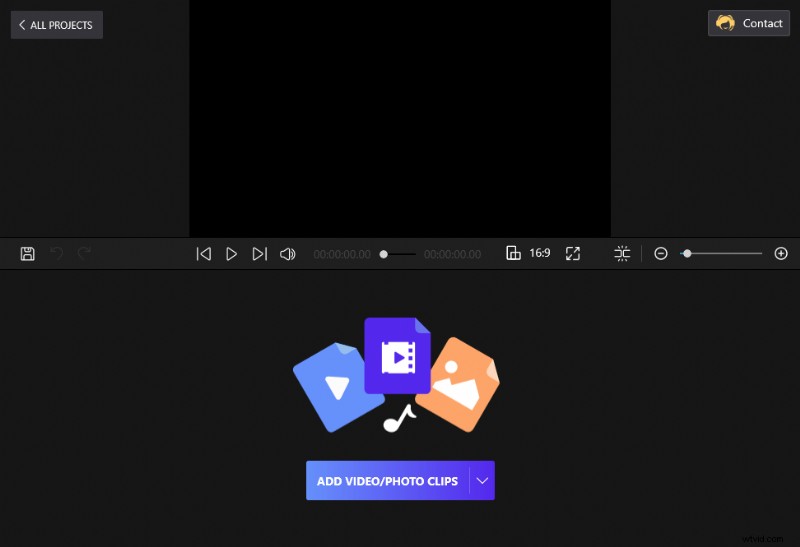
Faites glisser et déposez les clips vers FilmForth
Étape 3. Créer le diaporama
Cette partie comprendra 3 sections. La première est de savoir comment ajouter de la musique au diaporama ; la seconde est de savoir comment ajouter du texte au diaporama ; la troisième est comment ajouter des transitions au diaporama.
Vous pouvez contrôler la façon dont les images apparaissent dans la vidéo en utilisant la durée (la durée d'affichage d'une diapositive) et les transitions (comment une image en remplace une autre). Vous pouvez choisir d'afficher toutes vos images pendant la même durée, mais il est parfois bon de donner plus de temps au spectateur avec certaines diapositives s'il y a plus à regarder.
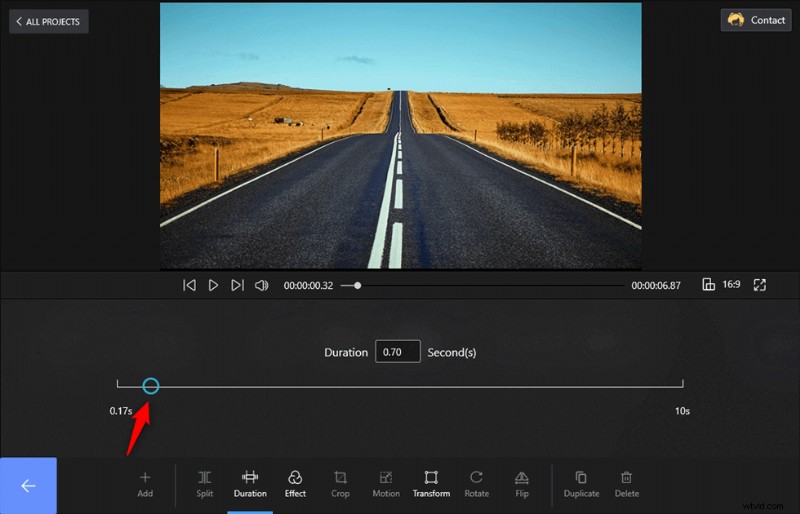
Définir la durée des images
Appuyez sur le bouton Durée et définissez la durée des photos en déplaçant le cercle bleu ou envoyez simplement les secondes dont vous avez besoin à la case. Vous pouvez également voir qu'il existe des effets et des transformations que vous pouvez utiliser pour les appliquer aux diapositives.
Comment ajouter de la musique au diaporama gratuitement
Il y a beaucoup de musique sur FilmForth qui peut être utilisée gratuitement pour le diaporama. Si toutes les musiques ne répondent pas à vos besoins, vous pouvez utiliser la fonction Voiceover pour enregistrer votre propre audio et l'appliquer à votre diaporama. De plus, vous pouvez importer votre propre musique depuis l'ordinateur.

Ajouter de la musique au diaporama gratuitement
Vous pouvez choisir parmi les 3 options pour obtenir la musique que vous voulez. L'accès au mode Ajouter de l'audio vous permet également d'ajouter vos propres fichiers audio.
Lorsque vous utilisez de l'audio, assurez-vous qu'il appartient au domaine public afin qu'il puisse légalement être utilisé avec votre vidéo. L'utilisation de musique préenregistrée sans les autorisations appropriées peut poser problème, en particulier si vous utilisez un diaporama dans des lieux publics et pour la promotion d'un produit ou d'une entreprise.
Les voix off ne sont qu'une autre forme de son. Ils peuvent mettre l'accent sur le texte qui apparaît dans votre vidéo ou fournir une narration. Les voix off sont couramment utilisées dans les vidéos pédagogiques et les présentations de produits où le texte peut gêner les visuels et autres messages.
Bien que vous puissiez enregistrer des voix off en dehors de FilmForth et les importer comme vous le feriez avec d'autres fichiers audio, FilmForth peut enregistrer vos voix off en direct. C'est un grand avantage pour synchroniser votre narration avec les diapositives.
Comment ajouter du texte au diaporama
Les diapositives contenant du texte sont un bon exemple d'éléments qui peuvent rester plus longtemps. Il peut être intéressant d'avoir une certaine variation dans la durée des diapositives. Ainsi, le texte ne sera pas la dernière chose dont vous pourriez vous préoccuper. Le texte animé explique également beaucoup de détails sur les photos.
Via FilmForth, vous pouvez appuyer sur le bouton Texte pour ajouter du texte au diaporama. Avant d'envoyer le texte au diaporama, vous devez placer le curseur là où vous le souhaitez et commencer à ajouter le texte.
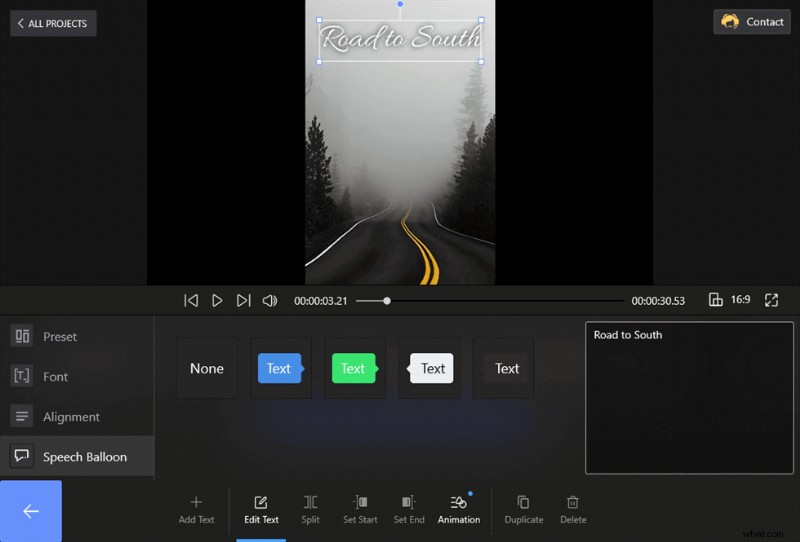
Ajouter du texte au diaporama gratuitement
Vous pouvez appuyer sur le bouton Animation pour animer le texte à l'écran. Choisir une introduction fascinante rendra le diaporama plus impressionnant. Sélectionnez l'entrée et définissez la durée.
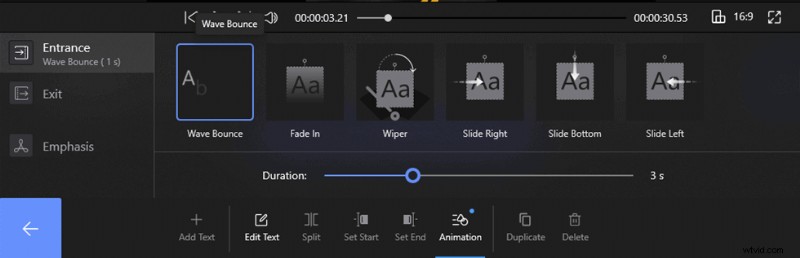
Animation du texte
Comment ajouter des transitions au diaporama gratuitement
Les transitions sont nécessaires pour un diaporama impressionnant. Comment ajouter des transitions au diaporama ? C'est vraiment facile sur FilmForth. FilmForth propose de nombreux effets de transition et vous pouvez les appliquer au diaporama en quelques clics.
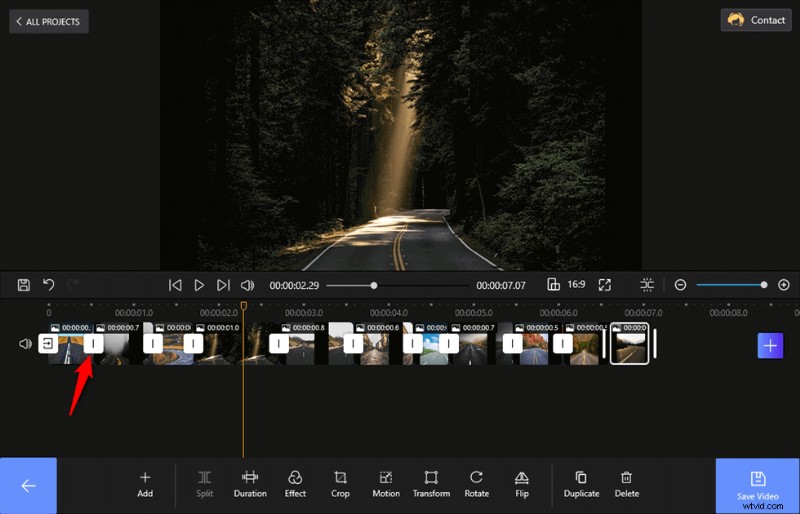
Ajoutez gratuitement des transitions au diaporama
Ici, vous verrez qu'il y a des lignes verticales blanches entre les clips. Appuyez sur les lignes verticales blanches et les transitions appartenant à FilmForth apparaîtront. Tout ce que vous avez à faire est de sélectionner une transition et de définir la durée.
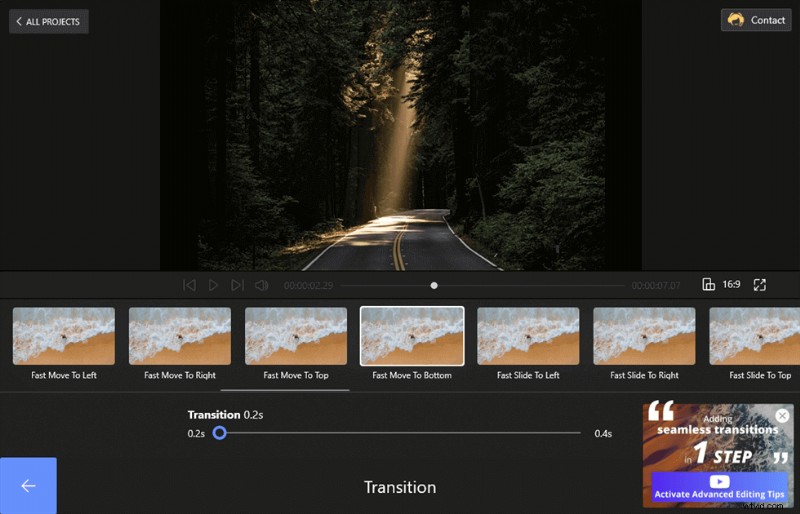
Sélectionnez les transitions et définissez la durée
Lorsque vous ajoutez des diapositives, de nombreux programmes d'édition vous permettent de contrôler la transition des diapositives. Les options de transitions incluent souvent des fondus ou des mouvements directionnels (remplacement depuis le haut, le bas ou les côtés). FilmForth place automatiquement une icône de transition entre chaque paire de diapositives. Cela facilite le travail avec les transitions.
Étape 4. Enregistrez le diaporama
Une fois que vous avez tout comme vous le souhaitez, votre dernière étape consiste à exporter votre vidéo dans un format utilisable afin de pouvoir la partager. FilmForth stocke automatiquement la source afin que vous puissiez modifier la présentation ultérieurement. L'exportation crée un nouveau fichier qui peut être utilisé avec les médias sociaux ou lu avec pratiquement n'importe quel lecteur vidéo sur n'importe quel appareil.
Appuyez simplement sur le bouton Enregistrer la vidéo et vous verrez les paramètres de la vidéo. Définissez les paramètres, vous exporterez un diaporama sans filigrane.
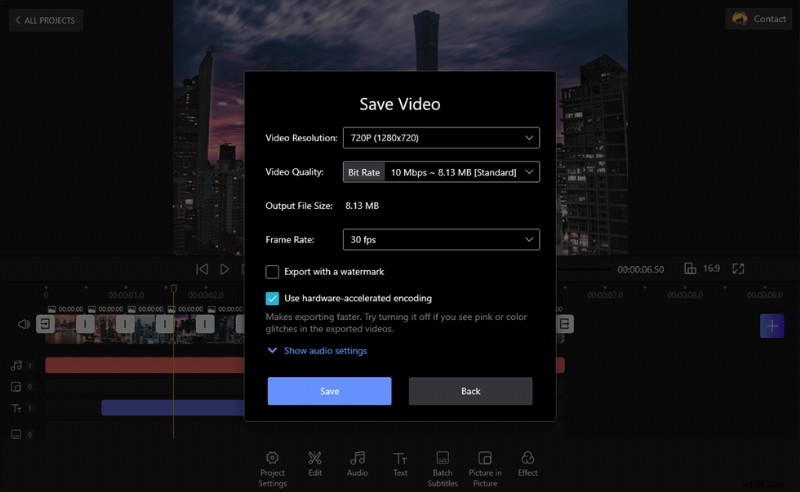
Exporter le diaporama
Une fois tout ce travail terminé, vous exporterez un diaporama avec de la musique, des effets, du texte et aucun filigrane.
Conseils pour créer un diaporama avec de la musique et des images gratuitement
Dans cet article, vous pouvez apprendre toutes ces étapes détaillées pour créer gratuitement un diaporama avec de la musique et des images. Ainsi, dans la partie suivante, vous découvrirez d'autres astuces sur la façon de créer un diaporama.
Quel est le meilleur créateur de diaporama gratuit ?
Un créateur de diaporamas doit contenir tous les facteurs que vous devez appliquer aux diapositives. Peu importe le texte, la musique ou les effets, le créateur de diaporamas doit fournir. Ensuite, le créateur de diaporamas peut être un bon outil. Comme FilmForth, qui est totalement gratuit et offre de nombreuses fonctionnalités puissantes. Il peut s'agir du meilleur créateur de diaporamas gratuit.
Pensez à l'histoire que vous voulez raconter
Pour faire un bon diaporama, il faut donner envie aux gens de le regarder. Vous devez considérer le sujet ou le message, comment vous allez utiliser le diaporama, qui est le public et comment le présenter.
Pour un événement, comme un mariage, vous souhaitez le suivre du début à la fin. Le faire dans l'ordre fait de la journée spéciale une histoire au lieu d'un fouillis de cadres. Si vous faites un diaporama pour présenter un nouveau produit, vous voulez présenter ce que c'est et ce qu'il fait. Réfléchissez à la manière d'attirer votre public avec quelque chose d'intéressant, de mignon, de surprenant ou d'impact.
Ayez une idée claire de qui verra le diaporama. Savoir qui est votre public peut faire toute la différence pour lui montrer le bon contenu. Votre contenu doit être adapté à l'âge. Cela peut être un peu amusant ou peut-être même idiot pour les amis et la famille, mais vous voudriez être plus précis avec une présentation commerciale. Pensez au ton que vous voulez donner et gardez cela à l'esprit.
Vous pouvez utiliser plus que de simples images dans une présentation de diaporama. Des clips vidéo, du texte, de la musique et des voix off peuvent vous aider à créer une ambiance, à ajouter des détails et à varier l'expérience du spectateur.
Rassemblez les images que vous souhaitez inclure
Avouons-le, chaque photo que vous prenez ne sera pas gagnante. Parfois, il faut prendre 100 photos pour obtenir une très bonne image. D'autres plans peuvent avoir besoin d'être modifiés, recadrés ou corrigés d'une manière ou d'une autre pour les rendre meilleurs. Une image peut être bonne mais trop sombre. Il se peut que la mise au point soit floue ou qu'il y ait un flou de mouvement. Parcourez vos images pour ne sélectionner que les meilleures pour l'histoire que vous souhaitez créer. Si nécessaire, faites quelques ajustements pour les améliorer.
Lorsque vous recadrez des images, gardez à l'esprit la taille finale de la vidéo en pixels.
Par exemple, les dimensions YouTube en HD sont généralement de 1280 X 720 (720p) jusqu'à 1920 X 1080 (1080p). Souvent, vous pouvez placer des images dans votre programme de montage vidéo et le logiciel redimensionnera pour vous ou offrira des options de montage. Plus vous souhaitez que l'aspect final de la vidéo soit professionnel, plus vous souhaitez contrôler la qualité des images que vous utilisez.
Placez les images que vous souhaitez utiliser dans un dossier où vous pourrez les retrouver facilement et préparez-vous à commencer à créer votre diaporama.
L'essentiel
Lorsque l'export est terminé, vous disposez d'un diaporama complet à partager ou à présenter à votre public. Vous pouvez maintenant fermer le programme avec vos fichiers source stockés en toute sécurité et votre vidéo exportée pour être utilisée. De plus, un autre excellent outil gratuit pour créer des diaporamas sans effort est PowerPoint, et voici le guide pour créer un diaporama avec PowerPoint à suivre.
Nous pensons que FilmForth est un excellent outil pour ceux qui souhaitent produire leurs propres vidéos. Étant gratuit et facile à utiliser tout en offrant de nombreuses options intéressantes, vous pouvez créer et partager vos vidéos et diaporamas sans risque et avec une grande satisfaction créative.
